华为Win10电脑怎么使用F10系统恢复出厂设置功能?
华为电脑在遇到问题的时候可以先自己尝试解决,可以尝试百度一下或者直接在本站搜索相关教程看看能否解决。如果这些都不行还可以选择把电脑恢复成出厂设置,或者重装系统,这些都可以让电脑恢复到原来的状态。今天小编给大家带来的就是当电脑遇到问题怎么把电脑恢复出厂设置的教程。
一、F10 恢复出厂设置操作前须知:
系统恢复出厂会删除 C 盘中数据(包含桌面文件、下载、文档等)和安装在 C 盘的软件,您可以勾选备份 C 盘个人文档等内容。F10 后,安装在 C 盘的软件需要您重新安装,安装在非系统盘(例如 D 盘、E 盘等)的软件,是否需要重新安装取决软件本身的特性。
为方便后续使用 Office 应用软件,请您务必记住自己激活此计算机 Office 组件的微软帐号和密码。恢复完成后,需要重新配置计算机,如录入指纹、配对蓝牙、连接 WLAN 等,首次开机,可能会比平时正常开机速度稍慢,请您耐心等待。
二、F10恢复出厂设置操作方法
将计算机连接电源,开机时长按或点按 F10 键进入系统恢复出厂界面。
选择“恢复出厂设置”。
不同版本的 F10 功能操作界面可能略有不同,请您按实际界面提示操作。
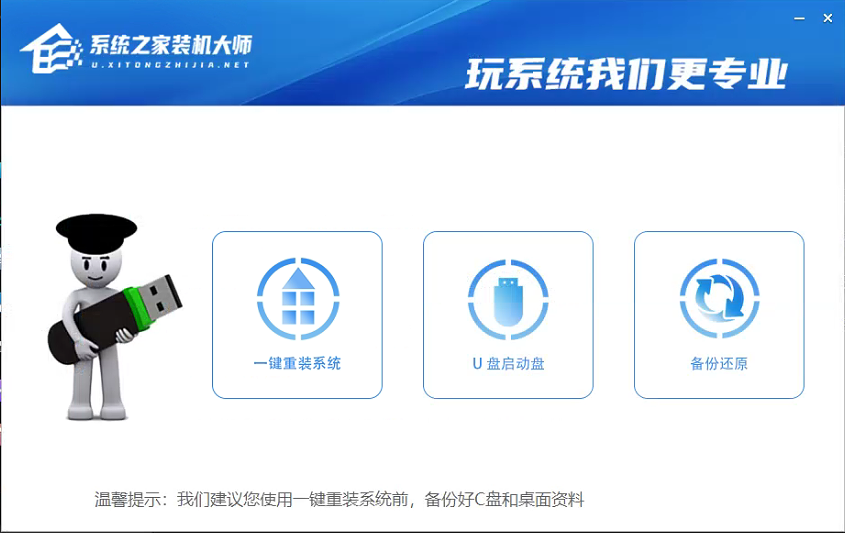
按提示将数据备份到指定盘中,点击“添加文件”,选择需要备份的 C 盘内容,点击“开始”。
若您选择“跳过”,不备份 C 盘数据,计算机一键恢复出厂后将导致 C 盘中的个人数据丢失,无法恢复,请您注意。
该方式可以备份个人文档等内容,无法备份软件,系统恢复出厂后,安装在 C 盘(系统盘)的软件,需要您重新安装。安装在非系统盘(例如D盘,E盘等)的应用软件,F10 之后是否需要重新安装取决软件本身的特性,部分软件需要重新安装。
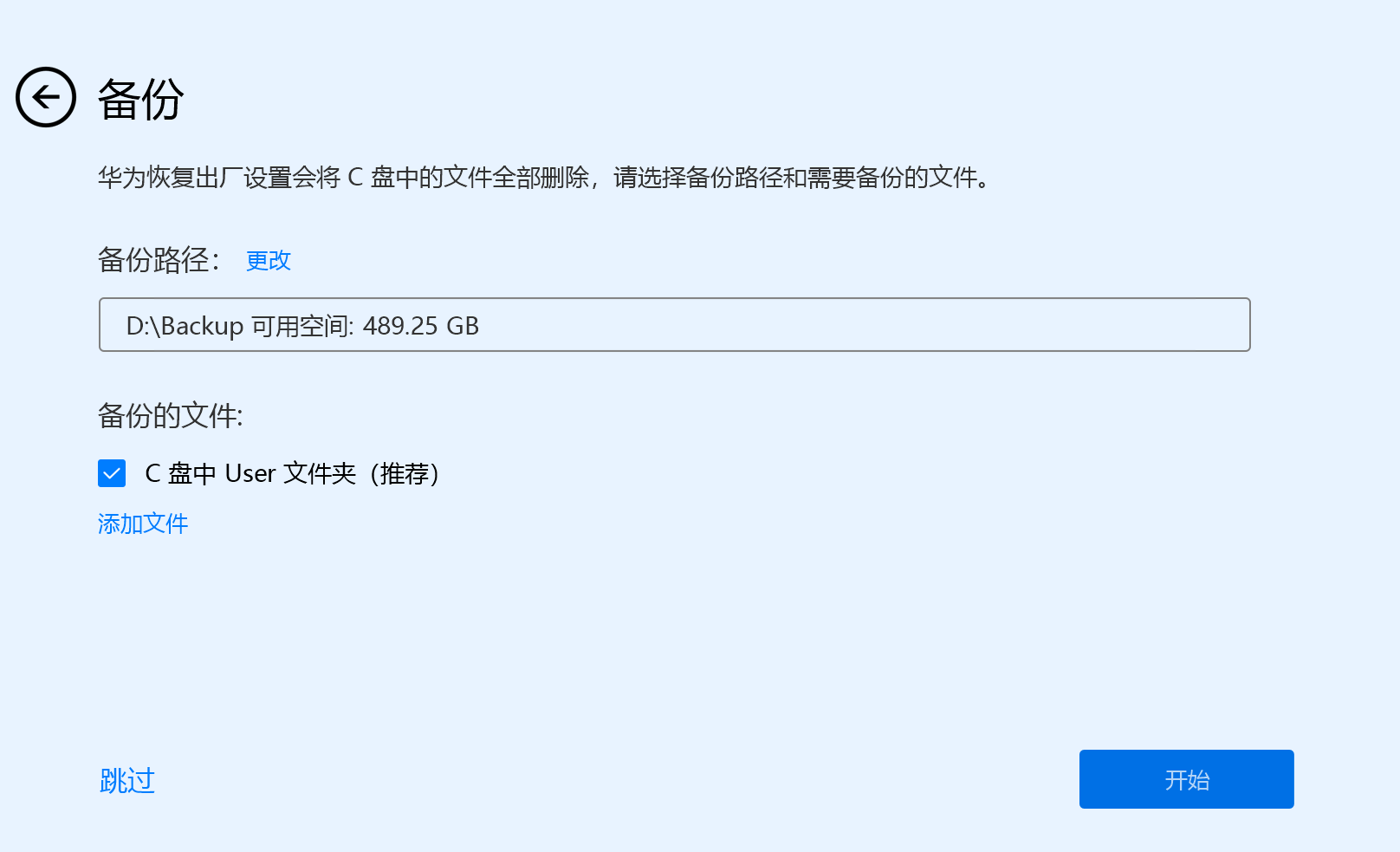
备份完成后,会自动跳转到还原引导界面。
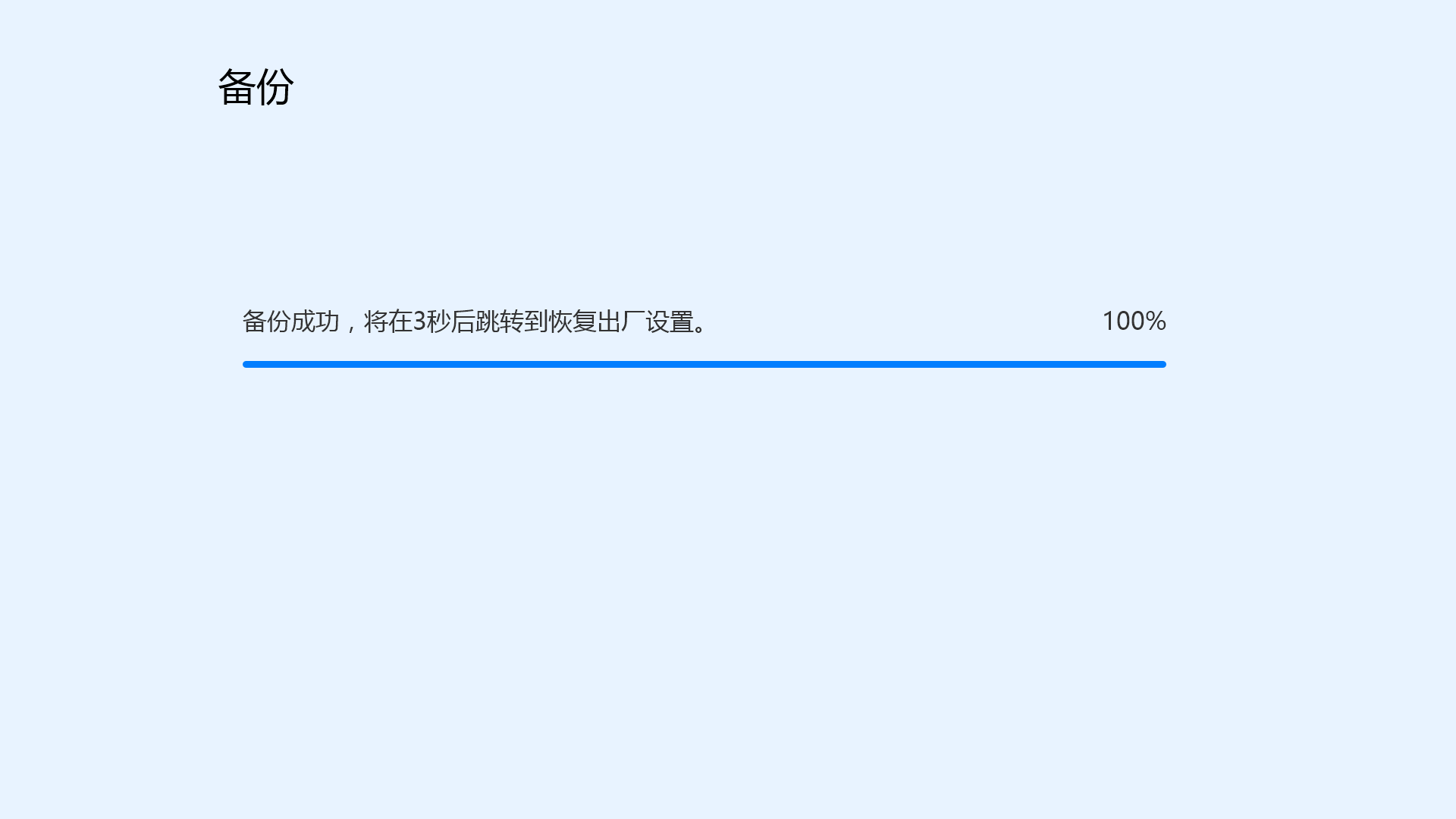
进入“华为恢复出厂”界面,点击“开始”,计算机将自动进行系统恢复。
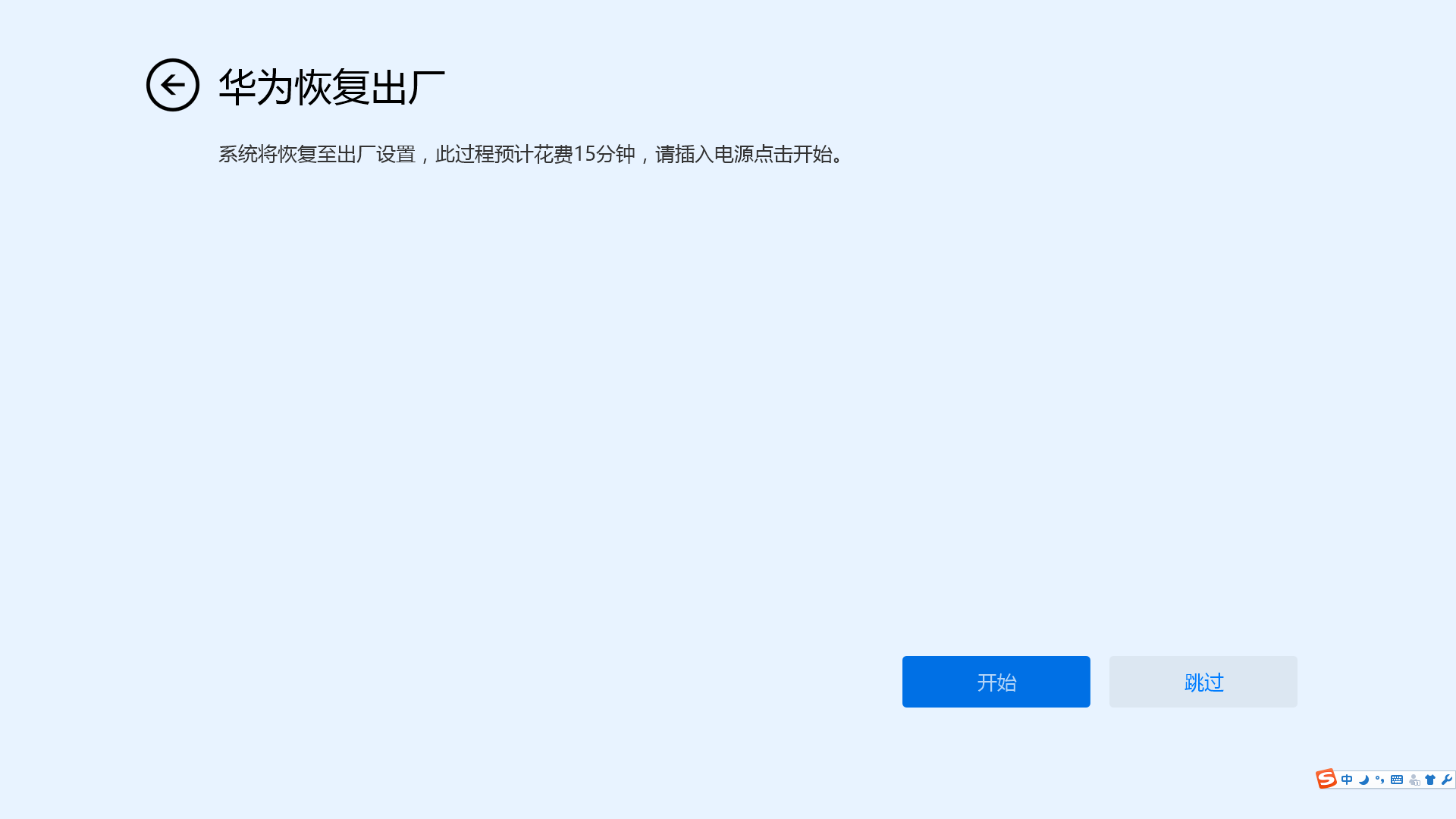
系统恢复出厂后,将进入首次开机设置界面,按提示完成配置即可。
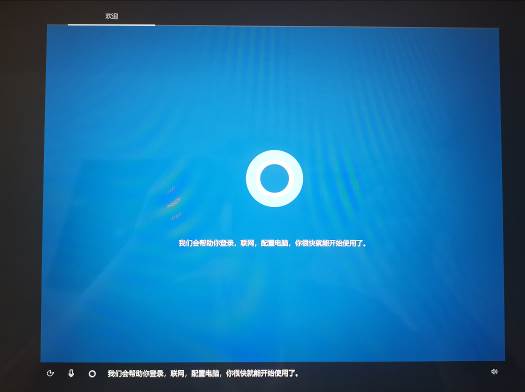
相关文章
- win10时间不准怎么办? 04-04
- Win10管理员Administrator账户开启方法 04-04
- win10蓝屏irql not less or equal教程 03-27
- win10系统总弹出需要新应用打开此ymsgr的解决方法 01-24
- win10待机死机有什么好的处理方法?要怎么解决? 01-21
- win10系统groove播放器无法使用怎么办?win10系统音乐groove无法播放修复教程 01-21
精品游戏
